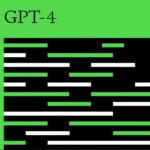¿Cómo utilizar Documentos de Google? [Guía Completa 2022]
Documentos de Google es fácilmente uno de los servicios más utilizados de Google. Permite crear documentos de texto totalmente en línea y sin tener que pagar nada, algo muy diferente a lo que estábamos acostumbrados con Word. Sin embargo, a pesar de que su uso es muy sencillo, todavía hay mucha gente que quiere saber más sobre cómo utilizar Documentos de Google.
Esto se aplica tanto a sus características más básicas como a las más avanzadas. Por supuesto, no podemos olvidar que mucha gente ni siquiera conoce todas las ventajas que el servicio ofrece a sus usuarios. Si tienes curiosidad por todo esto y quieres saber cómo utilizar Documentos de Googleen todo su potencial, solo tienes que consultar nuestra guía completa aquí en AppTuts.
¿Qué es Documentos de Google?
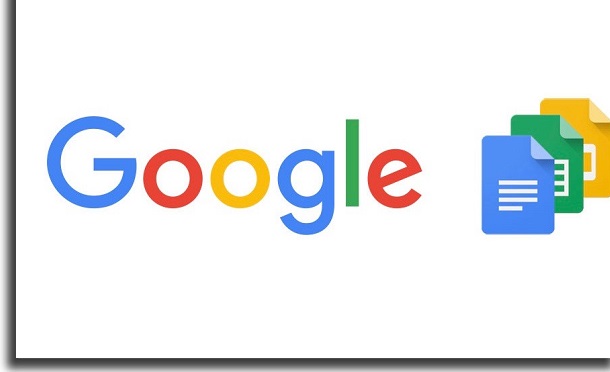
Ya hemos comentado brevemente qué es, pero vale la pena una explicación más profunda sobre Documentos de Google. En general, se puede decir que es un procesador de textos que forma parte del paquete de Google Drive.
Además, existen servicios como Hojas de Cálculo de Google y Presentaciones de Google. Todo es muy similar a la famosa suite de Microsoft Office. La diferencia es que todo es gratuito en este paquete de Google Drive.
Básicamente, Documentos de Google termina siendo una de las mejores alternativas no solo para quienes escriben textos, sino también para quienes necesitan tener todo almacenado en línea, ya que todo se guarda en la nube en tu cuenta de Google Drive.
Ventajas de Documentos de Google
También vale la pena hablar más de Google Drive. Para los usuarios básicos, se ofrece nada menos que 15 GB de almacenamiento. Además de Documentos, Hojas de Cálculo y Presentaciones, también tiene otros servicios integrados. Entre ellos se encuentran Google Fotos y Google Keep, con los que puedes almacenar tus fotos, notas y recordatorios en tu cuenta de Google.
Afortunadamente, Google Drive puede utilizarse en diversas plataformas. Actualmente, puedes utilizarlo en tu navegador, en tu celular y en el escritorio de tu PC. Para los que necesitan aún más prestaciones y almacenamiento, hay opciones de pago:
- Plan de 100 GB: Por 2 USD al mes o 20 USD al año, obtendrás 100 GB de almacenamiento, compartidos con hasta cinco miembros de la familia;
- Plan de 200 GB: Por 3 USD al mes o 30 USD al año, obtendrás 200 GB de almacenamiento, compartidos con hasta cinco miembros de la familia;
- Plan de 2 TB: Por 10 USD al mes o 100 USD al año, obtendrás 2 TB de almacenamiento, compartidos con hasta cinco miembros de la familia.
Cómo usar Documentos de Google
Bien, ahora que hemos hablado del servicio y de la plataforma a la que pertenece, es el momento de contarte todo lo que puede ofrecerte. Al fin y al cabo, si quieres saber cómo utilizarlo, imaginamos que quieres más información que saber qué es un procesador de textos.
1. Versiones
Para empezar, es bueno saber dónde se puede acceder a Documentos de Google. Como ya hemos dicho, es posible a través de la versión web en el navegador, dentro de Google Drive, en la página de descarga para la versión de escritorio, en Google Play Store para la versión móvil de Android o en la App Store para la versión móvil de iPhone.
Cada versión tiene sus ventajas e inconvenientes, pero en general podemos decir que tendrás menos limitaciones en la versión web. Es muy completo y fácil de usar, simplemente tienes que estar conectado a tu cuenta de Google.
2. Características Básicas
Cuando accedas, te encontrarás en la pantalla principal del servicio. Allí, notarás que hay algunas funciones básicas a las que puedes acceder rápidamente. He aquí algunas de ellas:
- Búsqueda: lo primero que aparece en la pantalla es una barra de búsqueda. Puedes utilizarla para buscar cualquier archivo que esté en tu biblioteca, tanto si eres el creador del archivo como si no.
- Iniciar un nuevo documento: justo debajo de la barra de búsqueda, tenemos la opción de crear un nuevo documento. Puede ser uno en blanco o uno con una plantilla ya definida, depende más de lo que prefieras en este caso.
- Documentos recientes: debajo de eso, tenemos tus documentos recientes de Documentos de Google. No se trata solo de los documentos que has creado, sino también de los creados por otras personas, pero que tú has abierto o editado.
- Menú: si haces clic en los tres guiones verticales de la izquierda de la pantalla, verás un pequeño menú. Allí, puedes acceder a la configuración, o utilizar los otros servicios de archivos, como las hojas de cálculo y las presentaciones.
También puedes organizar esta pantalla de inicio de varias maneras. Puede cambiar el estilo de visualización, lo que debe aparecer primero, etc.
Aun así, la pantalla de inicio es bastante práctica y facilita su uso rápido cuando sólo necesitas crear nuevos documentos o acceder a uno más antiguo.
Creando un nuevo documento
Dicho todo esto, no podíamos dejar de enseñarte la parte más importante de cómo utilizar Documentos de Google. Eso es básicamente la mayor parte de lo que vas a hacer en el servicio y, por suerte, es bastante fácil de aprender.
Como se mencionó en el punto anterior, tienes dos opciones al crear un nuevo documento. Puedes crear uno completamente en blanco o uno basado en una plantilla.
Esto depende totalmente de ti y de lo que quieras de tu nuevo documento. Podemos decir que el documento en blanco es la mejor opción para los que sólo quieren hacer un texto o para los que tienen un diseño específico en mente y saben usar muy bien los procesadores de texto.
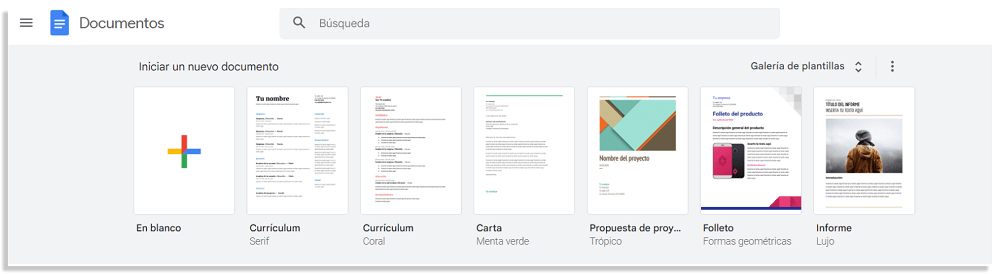
Si solo tienes una idea de lo que necesitas, como un currículum, una carta o una propuesta de proyecto, quizá sea mejor que utilices una plantilla ya preparada. Documentos de Google ofrece muchas plantillas diferentes, por lo que no debería ser difícil encontrar una que se ajuste a tus necesidades.
Con el documento abierto, puedes hacer esencialmente lo que quieras. En el espacio en blanco, todo se hace desde cero, como puedes imaginar, pero en las plantillas solo se necesita que pongas tus datos o la información necesaria.
Cabe mencionar que cualquier edición o cambio que hagas se guardará inmediatamente, así que no hay que preocuparse por eso. También hay un historial de ediciones, algo de lo que hablaremos más en el próximo punto.
Aparte de eso, realmente necesitas saber cómo guardar el archivo en tu computadora si quieres tener una copia que no esté en línea. Puedes hacer esto con una variedad de formatos, incluyendo docx, pdf, txt, epub, y más.
Solo tienes que hacer clic en “Archivo”, seleccionar “Descargar” y elegir el formato de archivo en el que quieres guardar el texto que hiciste en Documentos de Google.
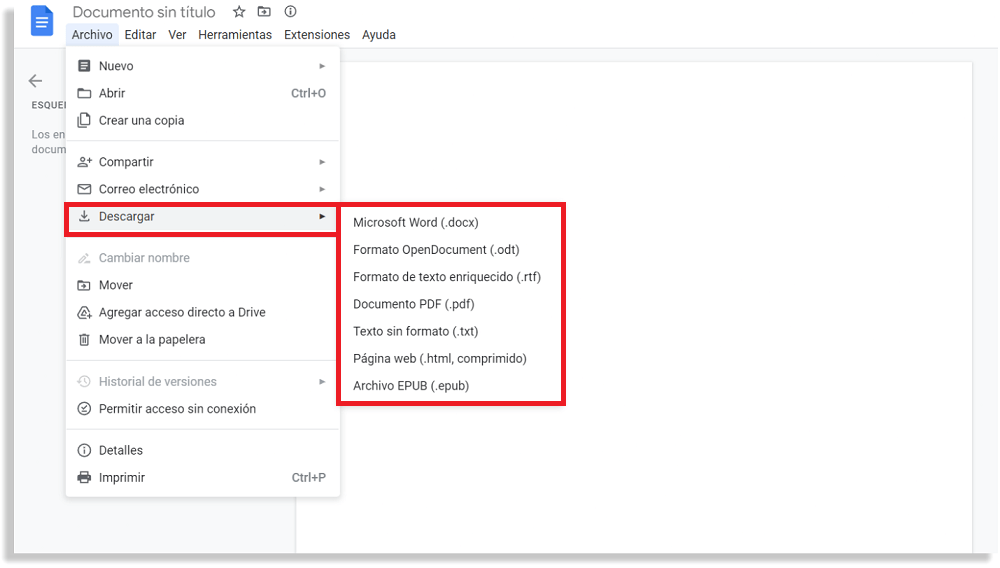
Bastante sencillo, ¿verdad? Esto facilita mucho las cosas para quienes necesitan trabajar con estos formatos y no quieren pagar por un programa especializado para PC.
Ventajas de Documentos de Google
Sabiendo cómo utilizar el servicio,, también es bueno hacerse una idea de las ventajas que proporciona a sus usuarios. Después de todo, hay otros editores de texto online que puedes encontrar, como el propio Office. Para que no haya dudas sobre cuál usar, a continuación detallamos los beneficios de Documentos de Google:
1. Modo Offline
Con todo lo que hemos hablado sobre el uso del servicio, te habrás dado cuenta de lo importante que es estar conectado para utilizar Documentos de Google. Todo se guarda en la nube y sólo puedes acceder a los documentos si estás conectado a Internet.
Afortunadamente, también existe un modo sin conexión para que puedas utilizar el servicio incluso cuando no tengas internet cerca. Solo tienes que activar el modo offline en los dispositivos que quieras utilizar.
2. Trabajos Colaborativos
No se puede hablar de este servicio y de su uso sin mencionar una de sus mayores ventajas: la posibilidad de realizar colaboraciones en la edición de tus textos. Básicamente, puedes compartir tus documentos con cualquier persona y esta te ayuda a editarlos.
Todos los cambios se realizan en tiempo real, por lo que es fácil ver lo que ocurre sin tener que acceder al historial. Aparte de eso, hay numerosas formas de compartir tus archivos, como puedes ver a continuación:
- Compartiendo un enlace al que puede acceder cualquier persona que lo tenga
- Compartiendo un enlace al que se puede acceder durante un tiempo limitado
- Compartiendo un enlace al que sólo pueden acceder los miembros de una empresa
- Compartir un enlace al que sólo puede acceder el propietario de una dirección de correo electrónico específica
3. Diferentes Permisos
Por supuesto, el hecho de que hayas compartido tu texto con alguien no significa que quieras que lo edite todo. Para solucionar esto, Documentos de Google ofrece diferentes tipos de permisos para quien tenga el enlace a tu documento.
De este modo, algunas personas pueden tener total libertad, mientras que otras solo pueden ver el texto. También puedes dejar que las personas sugieran ediciones que tú debes aprobar o que solo comenten partes del texto.
4. Historial de Edición
Ya hemos mencionado que el servicio tiene un historial de ediciones, pero ahora es el momento de hablar más sobre cómo utilizarlo. Dado que puedes compartir tu texto con varias personas para que lo editen, es fácil perder la pista de lo que ha hecho o cambiado cada persona.
Esto es importante sobre todo si no estabas mirando el documento en el momento de estos cambios. Por suerte, el historial de ediciones te muestra todo lo que se ha cambiado con fechas y horas.
Además, puedes hacer clic en las ediciones para verlas en el documento y decidir si quieres revertir alguna de ellas. Algo muy práctico para mantener el control de tu documento incluso con la función de compartir.
5. Atajos
Como es de esperar, el servicio tiene algunos atajos muy útiles para facilitarte la vida mientras lo utilizas. Los principales atajos se pueden ver a continuación:
- Ctrl+C: el atajo permite copiar el fragmento seleccionado
- Ctrl+V: el atajo te permite pegar lo copiado donde quieras
- Ctrl+Mayús+C: el atajo permite contar el número de palabras y caracteres
- Ctrl+Alt+C: el atajo permite copiar el formato del fragmento seleccionado
- Ctrl+Alt+V: el atajo te permite pegar el formato
- Ctrl+Enter: el atajo permite insertar un salto de página
Estos atajos son una de las mejores alternativas al no disponer de un menú de acceso rápido como el del Paquete Office.
¿Te han gustado los consejos?
Mira nuestros otros artículos si quieres saber más sobre los servicios de Google:
- Aprende a utilizar Google Workspace para el Marketing Digital
- Las 9 formas de usar Google Workspace para el Desarrollo Web
- ¿Cómo funciona el Traductor de Google? (Guía Completa 2022)